Ошибка 404 – это код состояния HTTP, который означает, что страницу, которую вы пытались открыть на веб-сайте, не удалось найти на их сервере.
Чтобы было понятно, ошибка 404 указывает, что сам сервер доступен, но к сожалению конкретной страницы, показывающей ошибку, нет.
Сообщения об ошибках 404 Not Found часто можно встретить практически на всех веб-сайтах. Поэтому имейте в виду, что ошибка 404 может отображаться практически любым способом, который только можно себе представить, в зависимости от того, с какого веб-сайта она показывается.
Как вы могли увидеть ошибку 404
Вот несколько распространенных способов отображения ошибки HTTP 404:
- Ошибка 404
- 404 Не Найдено
- Ошибка 404
- Запрошенный URL [URL] не был найден на этом сервере
- HTTP 404
- Ошибка 404 не найдено
- 404 – файл или каталог не найден
- HTTP 404 не найден
- 404 Страница не найдена

Как в YouTube исправить ошибку 404?Как исправил её я!?
Сообщения об ошибках 404 Not Found могут появляться в любом браузере или любой операционной системе. Большинство ошибок 404 Not Found отображаются в окне интернет-браузера, как и веб-страницы.
В Internet Explorer вы увидите сообщение «Веб-страница не найдена» обычно указывает на ошибку HTTP 404, но возможна ошибка 400 Bad Request. Вы можете проверить, на какую ошибку ссылается IE, проверив 404 или 400 в строке заголовка.
404 ошибки, полученные при открытии ссылок через приложения Microsoft Office, приводят к появлению на интернет-сайте сообщения о том, что запрошенный вами элемент не может быть найден (HTTP / 1.0 404) в программе MS Office.
Когда Центр обновления Windows выдает ошибку 404, он отображается как код 0x80244019 или как сообщение WU_E_PT_HTTP_STATUS_NOT_FOUND.
Причина ошибок HTTP 404
Технически, Ошибка 404 является ошибкой на стороне клиента, подразумевая, что ошибка является вашей ошибкой, либо потому, что вы неправильно ввели URL, либо страница была перемещена или удалена с веб-сайта, и вы должны были знать об этом.
Другая возможность, если веб-сайт переместил страницу или ресурс, но сделал это без перенаправления старого URL-адреса на новый. Когда это произойдет, вы получите ошибку 404 вместо того, чтобы автоматически перенаправляться на новую страницу.
Веб-серверы Microsoft IIS иногда предоставляют более конкретную информацию о причине ошибок 404 Not Found, добавляя после 404 суффикс числа , как в HTTP-ошибке 404.3 – Not Found , что означает ограничение типа MIME .
Как исправить ошибку 404 Not Found
Повторите попытку обновления веб-страницы, нажав клавишу F5 , нажав / коснувшись кнопки обновления / перезагрузки, или снова попробовав перейти на нужный URL из адресной строки.
Ошибка 404 Not Found может появиться по нескольким причинам, хотя реальной проблемы не существует, поэтому иногда простое обновление часто загружает искомую страницу.
Ошибка 404: что это такое и почему она появляется | SEMANTICA
Проверьте на наличие ошибок в URL. Часто ошибка 404 Not Found возникает из-за неправильного ввода URL-адреса или ссылки, или указывает на неправильный URL-адрес.
Перемещайтесь на один уровень каталога за раз в URL, пока не найдете рабочую ссылку:
Например, если www.web.com/a/b/c.htm дал вам ошибку 404 Not Found, перейдите на www.web.com/a/b/ . Если вы ничего не получили здесь (или ошибка), перейдите на www.web.com/a/ . Это должно привести вас к тому, что вы ищете, или, по крайней мере, подтвердить, что оно больше не доступно.
Поиск страницы из популярной поисковой системы. Вполне возможно, что у вас просто неправильный URL-адрес, и в этом случае быстрый поиск в Google или Bing приведет вас туда, куда вы хотите.
Если вы нашли страницу, на которой вы были, обновите свою закладку или избранное, чтобы избежать ошибки HTTP 404 в будущем.
Очистите кеш браузера, если у вас есть признаки того, что сообщение 404 Not Found может быть только вашим. Например, если вы можете получить доступ к URL-адресу со своего телефона, но не со своего планшета, очистка кэша в браузере планшета может помочь.
Вы также можете рассмотреть возможность очистки файлов cookie вашего браузера или, по крайней мере, файлов, связанных с данным веб-сайтом, если очистка кэша не работает.
Измените DNS-серверы, используемые вашим компьютером, но обычно только в том случае, если весь веб-сайт выдает ошибку 404, особенно если веб-сайт доступен тем, кто работает в других сетях (например, в вашей сети мобильной связи или у друга в другом городе).
404 на всем сайте не особенно распространены, если только ваш интернет-провайдер или правительство не фильтруют / цензируют веб-сайты. Независимо от причины, если это произойдет, попробуйте другой набор DNS-серверов. Смотрите наш список публичных DNS-серверов для некоторых альтернатив и инструкций по этому вопросу.
Свяжитесь с сайтом напрямую. Если они удалили страницу, за которой вы следите, то ошибка 404 вполне законна, и они должны быть в состоянии сообщить вам об этом. Если они переместили страницу и генерируют 404 вместо того, чтобы перенаправлять посетителей на новую страницу, они будут рады услышать от вас, чтобы они могли исправить это.
Ошибки, похожие на ошибку 404
Некоторые другие сообщения об ошибках на стороне клиента, относящиеся к ошибке 404 Not Found, включают в себя 400 Bad Request , 401 Unauthorized , 403 Forbidden и 408 Request Timeout.
Также существует несколько кодов состояния HTTP на стороне сервера, например популярная 500 Internal Server Error. Вы можете увидеть их все в нашем списке ошибок кода состояния HTTP.
Источник: 19216811.ru
Ошибки 400, 401, 403 и 404 в картинках: что означают и как исправить

Понимать суть и знать, как действовать — то, что необходимо, когда встречаешься лицом к лицу с ошибками на своём сайте. Особенно если речь идёт об ошибках на стороне клиента, код которых начинается с цифры 4. Объясним смысл самых частых ошибок такого рода и расскажем, что можно предпринять в каждом из случаев.
400 Bad Request (Неверный запрос)
Сервер сообщает, что обнаружена ошибка в синтаксисе запроса к нему, то есть в правилах его написания. Обычно это происходит из-за проблем на устройстве или в браузере, однако есть небольшая вероятность, что всему виной неполадки на самом сервере. Но сначала исходим из того, что сервер здесь ни при чём.
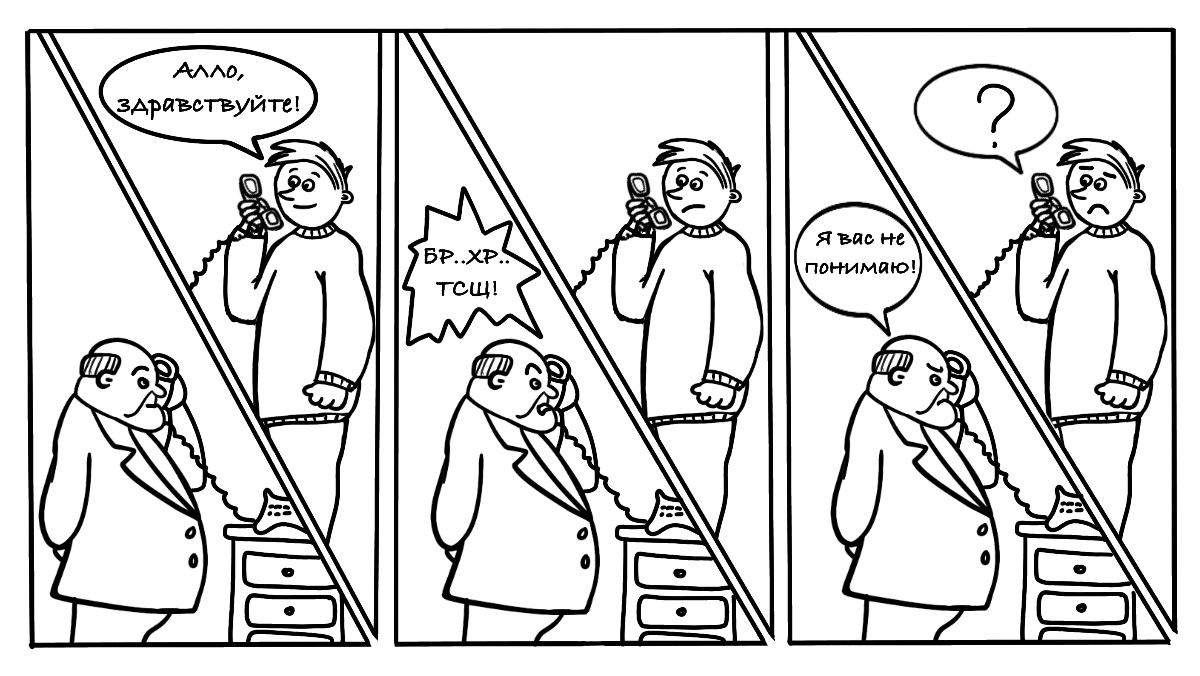
Если вы открыли свой сайт и увидели ошибку 400, то в первую очередь сделайте то, что вы сделали бы в случае посещения любого другого сайта:
1. Проверьте, что адрес страницы написан верно (нет неподходящих символов, нет проблем с регистром букв и отсутствуют пробелы).
2. Посмотрите, происходит ли то же самое в других браузерах. Если нет, то обновите браузер, показывающий ошибку, и очистите куки.
3. Ошибка продолжает появляться? Проверьте устройство антивирусом, затем отключите антивирус и/или брандмауэр, если вредоносная активность не была обнаружена. В случае исчезновения ошибки настройте антивирус / брандмауэр так, чтобы он больше доверял вашему браузеру.
4. Ошибка всё-таки видна во всех браузерах? Обновите компонент .NET Framework, если вы используете компьютер с Windows, затем просканируйте саму Windows на предмет «мусора» и неполадок, обновите необновлённые драйвера и обновите сам Windows. После каждого из этих шагов проверяйте, продолжает ли появляться ошибка.
5. Если всё это не помогло, обратитесь к интернет-провайдеру — возможно, проблема на его стороне.
Теперь разбираемся с ошибкой как администраторы сайта:
1. Обратитесь к хостингу, если ошибка появляется при посещении сайта с других устройств.
2. В случае, когда ошибка возникает только на одном устройстве, посмотрите, всё ли хорошо с заголовками HTTP-запросов. Они могут считываться как слишком длинные либо ошибочные или вовсе не обнаруживаться.
3. Если при запросе загружается большой по размеру файл, попробуйте загрузить файл меньшего размера.
4. Ошибка возникла после обновления CMS либо установки расширения, модуля или плагина? По возможности верните предыдущую версию CMS и удалите недавно установленные компоненты.
5. Посмотрите лог-файлы сервера и поищите в них причину неполадок.
6. Проведите аудит кода.
При всех действиях с сайтом убедитесь, что сохранена свежая резервная копия файлов сайта и баз данных.
401 Unauthorized (Не авторизован)
Такой код состояния сервера возникает, когда пользователю не удаётся авторизоваться на сайте. Возможно, дело в неверных логине и пароле или в попытке посмотреть контент, доступный только для авторизованных пользователей.
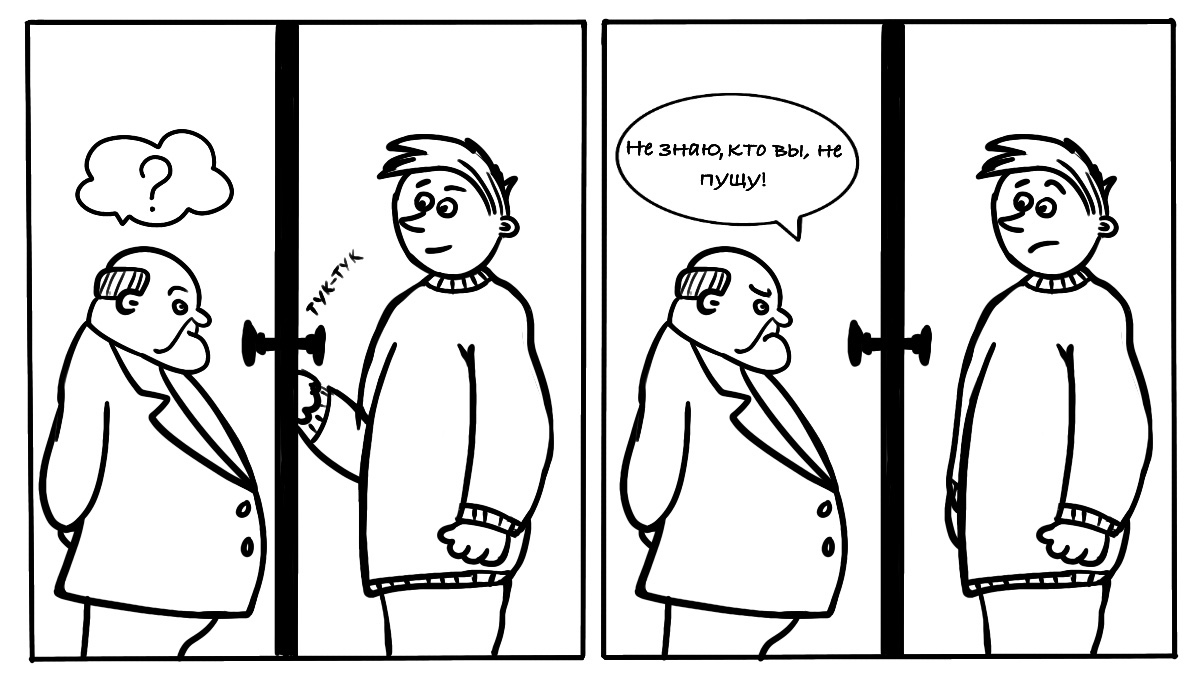
Но если это не так, то искать причину ошибки нужно на стороне сайта:
1. Обратитесь к хостинг-провайдеру для выяснения причины ошибки.
2. Удостоверьтесь в том, что уровни доступа для пользователей указаны верно.
3. Ограничьте индексацию поисковиками страниц с ошибкой, написав в файле robots.txt строку Disallow: /адрес страницы . После этого организуйте перенаправление с этих страниц на страницу с авторизацией, указав в файле .htaccess следующее:
Redirect 301 /стараястраница.html http://example.com/новаястраница.html
4. Проверьте, не установлена ли слишком маленькая длительность сессии в файле php.ini на сервере. Установите для параметров session.gc_maxlifetime и session.cookie_lifetime значения 1440 и 0 соответственно.
5. Посмотрите код сайта и скрипты на наличие ошибок.
403 Forbidden (Запрещено)
Здесь ситуация схожа с 401-ой ошибкой: не удаётся войти в систему. Но если в том случае система просто не может определить пользователя, то здесь система понимает, кто перед ней, и сознательно не предоставляет доступ.
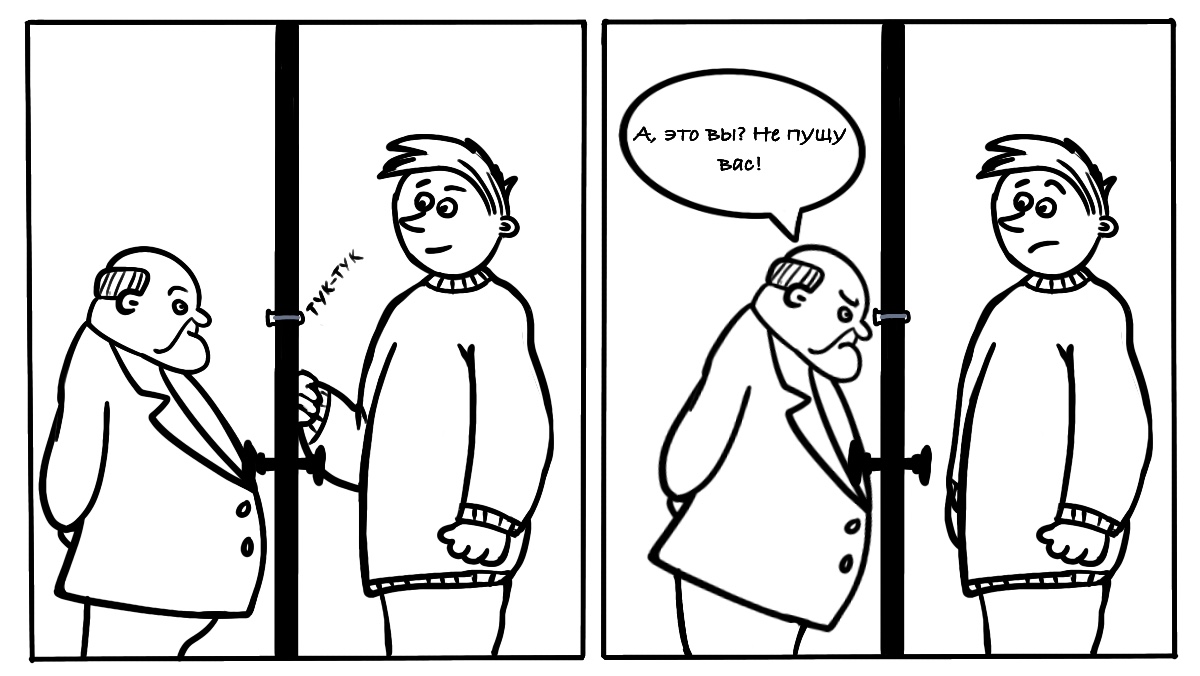
Что можно сделать?
1. Просто подождать, если ошибка возникла после переноса домена с одного аккаунта хостинга на другой.
2. Уведомление появилось после установки нового плагина? Найдите этот плагин, затем измените его параметры или удалите его.
3. Удостоверьтесь, что в имени индексного файла нет ошибок: index, точка, расширение файла строчными буквами.
4. Также проверьте, что файлы сайта загружены в предназначенную для них папку.
5. Уточните, какие права установлены на папке, где находится запрашиваемый файл или папка. Рекомендуется установить права 744 (выполнять может только владелец) или 755 (выполнять могут и владелец, и пользователи).
6. Посмотрите файл .htaccess на предмет неверно указанных редиректов и излишнего ограничений доступа к файлам.
404 Not Found (Не найдено)
Наверное, самая известная всем ошибка. Она говорит о том, что запрашиваемой страницы нет из-за отсутствия файла с ней или из-за ошибки в URL.
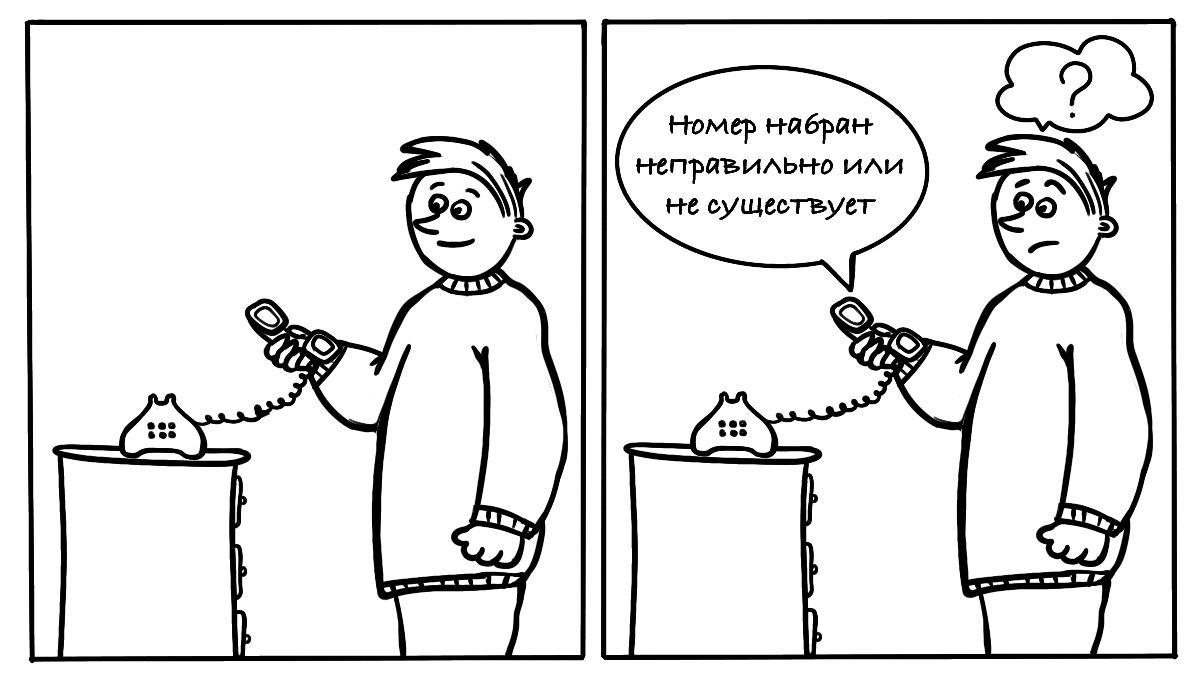
1. Если страница по указанному адресу была удалена случайно, верните её.
2. На сайте имеются ссылки, по которым выдаётся ошибка 404? Удалите их или сделайте редирект 301 в файле .htacсess на подходящую страницу-замену.
3. На будущее создайте свою собственную страницу с 404-ой ошибкой. Оформите её в стиле других страниц сайта, также разместите на ней ссылку на главную страницу и, если потребуется, на другие важные разделы ресурса.
Остались вопросы? Посмотрите ответы на вопросы из нашего раздела FAQ:
- Отчего возникает ошибка 403 (Forbidden)?
- Отчего возникает ошибка 404 (Not Found)?
- Как изменить страницы ошибок 403, 404 и 500?
Также мы раньше в целом рассказали о кодах состояния сервера, к которым относятся в том числе и коды ошибок.
Источник: jino.ru
Что это 404 ошибка и как её исправить?
Сегодня я расскажу, что за ошибка 404 и при помощи каких действий можно её устранить. Многие пользователи при посещении сайтов сталкиваются с тем, что после перехода по ссылке или ввода URL-адреса портал не открывается, и на экране появляется сообщение о том, что страницы не существует либо она была удалена (Not Found – “не найдено”). Причиной ошибки могут быть как действия пользователя, так и сбои в работе сервера либо браузера или нестабильное Интернет-соединение. Также страница может просто отсутствовать по определенному адресу – администрация сайта перенесла ее на другой URL либо просто удалила.

Как образуется ошибка
Пользователь вводит в браузере запрос на поиск нужной страницы. Сервер вначале получает от браузера команду на проверку состояния данной страницы. Если все в порядке, сервер открывает то, что ищет пользователь. Если же страница не найдена, то с сервера приходит сообщение о ошибке.
Оно может выглядеть по-разному, в зависимости от настроек сайта, на который желает перейти пользователь:
- HTTP 404 Not Found;
- Требуемый URL не был найден на этом сервере;
- страница не найдена;
- файл или каталог не найден;
Почему вылетает 404 ошибка
Данная ошибка означает, что пользователь не смог получить доступ к странице, размещенной на сервере веб-сайта. Этому есть несколько объяснений:
- Действия самого пользователя, который вручную ввел неправильную ссылку на страницу, либо при копировании и вставке URL-адреса мог, задев клавиатуру, случайно добавить лишний символ или, наоборот, убрать существующий;
- Веб-сайт сменил адрес страницы, но не произвел перенаправление старого URL на новый, поэтому не происходит автоматического доступа к нужным данным;
- Произошел сбой в интернет-соединении, и страница не успела прогрузиться;
- Страница совсем удалена с сайта, но другие статьи или сторонние ресурсы содержат на нее ссылки, по которым и переходят пользователи;
- Сбились настройки браузера в результате действий пользователя либо вирусных программ;
- Произошли сбои в работе серверов, на которых находится сайт.
Причин вылета ошибки много, и действия в каждом конкретном случае зависят от их точного определения. Очень часто пользователи сталкиваются с данной ситуацией, когда переходят по так называемым битым (или “мертвым”) ссылкам. В связи с этим дисфункция приобрела особую популярность во Всемирной Паутине.
Способы избавления от дисфункции
Данная ошибка может выскочить и без реальных причин, поэтому самым первым делом попробуйте обновить страницу, нажав F5 (работает практически во всех браузерах) или значок обновления ↻.

Также проверьте соединение с интернетом и его скорость. Часто из-за медленной передачи данных страницы не могут грузиться и выскакивает ошибка.
Проверьте корректность URL-адреса. Если вы вводили его вручную, то могли ошибиться в каком-либо символе. Также какая-либо ссылка на сторонних ресурсах могла привести вас на неправильный адрес.
В этом случае либо перепроверьте по символам введенный URL, либо попробуйте подниматься по каталогу, постепенно закрывая каждый нижестоящий уровень: если было так – , и ссылка ведет на страницу с 404 ошибкой, то уберите последнее слово control. Если не помогло, то удалите и слово teach. В конце концов либо откроется страница, откуда можно найти нужный раздел (через категории портала или через поиск), либо вы получите подтверждение того, что недоступен весь сайт.

Как вариант, попробуйте найти интересующую страницу через поисковые системы. Если вводится полностью некорректный URL, то Яндекс или Google выдадут вам адрес, похожий на тот, что вы используете. Возможно, это и будет нужная страница.

Также при вводе URL в строке поисковика в выпадающем списке вы увидите подсказки адресов страниц, и, возможно, узнаете среди них свой вариант, подправленный Яндекс или Google. Вам останется только кликнуть на подходящую строчку и с успехом перейти на открывшуюся страницу.

Что делать, если проблема в вашем устройстве
Попытайтесь зайти на страницу, которая не открывается, с других устройств. Если сайт доступен, значит, проблема в вашем гаджете. В этом случае нужно предпринять следующее:
- Почистите кэш в устройстве, с которого не можете открыть сайт;
- Не помогает – удалите и cookie;
- Если не открывается ни одна страница веб-сайта, но при этом в другой сети или другом городе доступ к нему есть, измените серверы DNS на своем компьютере.
В случае, когда в результате всех проведенных действий сайт все же недоступен, свяжитесь с его администрацией. Если страницы были некорректно перенесены на новые URL-адреса, то ваше сообщение поможет владельцам сайта решить ошибку 404 и не допускать её появления.
Источник: rusadmin.biz